विज्ञापन
आपके फ़ोन पर इतने सारे ऐप से विचलित होना आसान है। आपकी स्क्रीन के समय में कटौती करने का सबसे अच्छा तरीका है कि आप इन ऐप्स को अपनी दृष्टि से हटा दें। साथ ही, यदि आप एक अभिभावक हैं, तो आप नहीं चाहते कि आपके बच्चे उन सभी ऐप्स तक पहुँच प्राप्त करें - विशेष रूप से संवेदनशील जैसे बैंकिंग।
सौभाग्य से, आप एंड्रॉइड पर एप्लिकेशन छिपा सकते हैं और प्रतिबंधित कर सकते हैं। यहां बताया गया है कि आप ऐसा कैसे करना चाहते हैं, चाहे आप खुद से, दूसरों से या बच्चों से ऐप छिपाएं।
एंड्रॉइड पर ऐप्स कैसे छिपाएं
ऐसे कई परिदृश्य हैं जहाँ आप अपने फ़ोन पर एक विशिष्ट ऐप छिपाना चाहते हैं।
उदाहरण के लिए, माता-पिता अपने बच्चों को गलती से सहेजे गए क्रेडिट कार्ड के विवरण के माध्यम से आदेश देना सुनिश्चित नहीं करना चाहते हैं। आप अपने शरारतपूर्ण मित्रों से ऐप भी छिपा सकते हैं, जो आपकी व्यक्तिगत चैट ब्राउज़ करने और नासमझ प्रतिक्रियाओं को भेजने में खुशी होगी।
इसके अलावा, इंस्टाग्राम जैसे नशे की लत ऐप को छिपाने से आपको मदद मिल सकती है अपने स्मार्टफोन की लत पर अंकुश लगाएं. चूंकि आप उन्हें अपने फोन से पूरी तरह से अनइंस्टॉल नहीं कर रहे हैं, तो आप हमेशा एक धोखा दिन रख सकते हैं और जब चाहें तब उनका उपयोग कर सकते हैं।
1. कैलकुलेटर तिजोरी
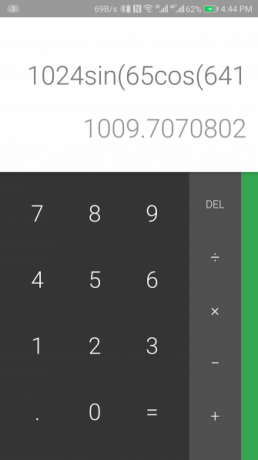
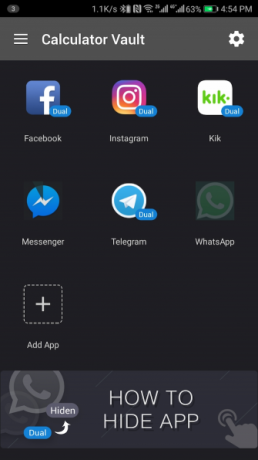
यह आसान उपकरण मानक कैलकुलेटर उपयोगिता के रूप में आपके फोन पर किसी भी एप्लिकेशन को छलावरण कर सकता है।
कैलकुलेटर वॉल्ट उस एप्लिकेशन को डुप्लिकेट करता है, जिसे आप अपने अलग स्थान पर छिपाना चाहते हैं। एक बार जब आप यहां ऐप जोड़ लेते हैं, तो आप इसे अपने फोन से अनइंस्टॉल कर सकते हैं। हालांकि प्रश्न में मौजूद ऐप आपके फ़ोन पर कहीं और सामान्य रूप से उपलब्ध नहीं होगा, फिर भी आप इसे कैलकुलेटर वॉल्ट से एक्सेस करना जारी रख सकते हैं।
ऐप आपको पासवर्ड के साथ इसे संरक्षित करने देता है; इसकी लॉक स्क्रीन अनधिकृत उपयोगकर्ताओं को धोखा देने के लिए एक कैलकुलेटर जैसा दिखता है। लेकिन जब आप नंबर पैड पर अपना पिन दर्ज करते हैं या अपनी उंगली को स्कैन करते हैं, तो ऐप अपने असली फ़ंक्शन को अनलॉक और प्रकट करेगा। इसके अलावा, कैलकुलेटर वॉल्ट में इसे मिश्रण करने में मदद करने के लिए अन्य दृश्य विशेषताएँ हैं, जैसे आइकन और एक नियमित कैलकुलेटर ऐप का नाम।
मल्टीटास्किंग मेनू में इसे दिखाने के लिए एक सेटिंग भी है। सूचनाओं के लिए, आप कैलकुलेटर वॉल्ट को केवल उनकी सामग्री के बजाय लंबित सूचनाओं की संख्या प्रदर्शित करने के लिए कह सकते हैं, या आप उन्हें पूरी तरह से बंद कर सकते हैं।
डाउनलोड:कैलकुलेटर तिजोरी (नि: शुल्क)
2. Google परिवार लिंक
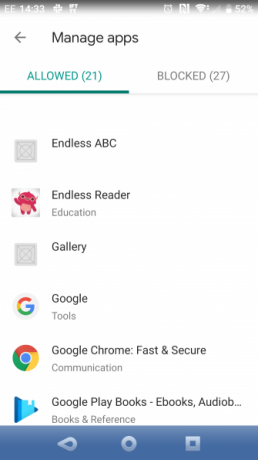
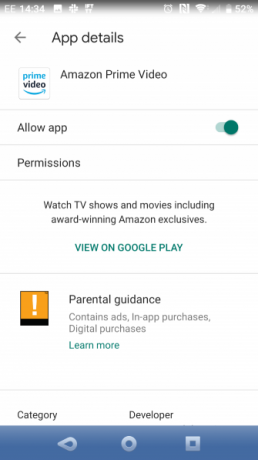
Google की पारिवारिक लिंक सेवा माता-पिता के लिए एक महान मोबाइल पर्यवेक्षण उपकरण है। यह आपको अपने बच्चे के एंड्रॉइड फोन की निगरानी और नियंत्रण करने की अनुमति देता है।
फ़ैमिली लिंक के साथ, आप अपने बच्चे के फ़ोन पर ऐप्स को दूरस्थ रूप से छिपा सकते हैं। आपको केवल उन ऐप्स का चयन करना है जिन्हें आप छिपाना चाहते हैं, और फैमिली लिंक स्वचालित रूप से उन ऐप्स से छुटकारा पा लेगा जो वास्तव में ऐप्स को अनइंस्टॉल किए बिना हैं।
साथ ही, फैमिली लिंक आपको अपने बच्चों की फोन गतिविधियों पर नज़र रखने की क्षमता प्रदान करता है और वे किन ऐप्स के साथ समय बिता रहे हैं। ऐप आपको प्रतिबंधों को सेट करने, डाउनलोड और ऐप में खरीदारी को मंजूरी देने और फोन को दूरस्थ रूप से लॉक करने देता है। एक स्थान सुविधा भी उपलब्ध है, जो आपको कनेक्टेड फ़ोन के ठिकाने को ट्रैक करने देती है।
यदि आप Google परिवार लिंक के फीचर सेट से असंतुष्ट हैं, तो देख लें Android के लिए अन्य अभिभावक नियंत्रण एप्लिकेशन.
डाउनलोड:Google परिवार लिंक (नि: शुल्क)
एंड्रॉइड पर ऐप्स को कैसे प्रतिबंधित करें
आपके उपयोग के आधार पर ऐप्स को छिपाने की प्रक्रिया थोड़ी चरम पर महसूस कर सकती है। एक विकल्प के रूप में, आप ऐप्स पर प्रतिबंध लगा सकते हैं। यह आपको उनके (या आपके बच्चे के) मानसिक लालसा से उबरने में सक्षम बनाता है।
आप या तो विशेष एप्लिकेशन को प्रतिबंधित कर सकते हैं, या एक समय अवधि चुन सकते हैं जहां आप अपने फोन का उपयोग करने में सक्षम नहीं होंगे।
1. डिजिटल भलाई
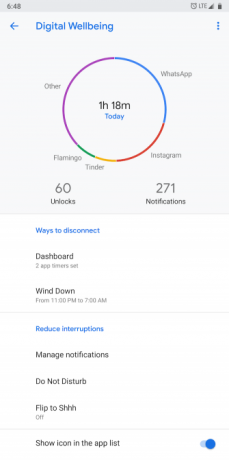
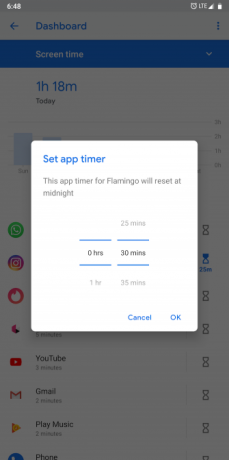
एंड्रॉइड 9 पाई के साथ शुरू होने वाले, स्टॉक एंड्रॉइड चलाने वाले फोन में एक अंतर्निहित उपयोगिता है जो आपके दैनिक डिवाइस के उपयोग को रिकॉर्ड करती है और आपको बताती है कि वास्तव में आपका समय क्या लगता है। यह पर उपलब्ध है समायोजन > डिजिटल भलाई और अभिभावक नियंत्रण. यदि आपको यह नहीं मिल रहा है, तो आपको Google Play से ऐप डाउनलोड करना होगा।
डिजिटल वेलबीइंग के साथ, आप ऐप की सीमाएं निर्धारित कर सकते हैं। जब किसी ऐप का समय भत्ता दिन के लिए समाप्त हो जाता है, तो उसका आइकन धूसर दिखाई देगा और आप इसे अब नहीं खोल पाएंगे। एंड्रॉइड ऐप के नोटिफिकेशन को भी ब्लॉक कर देगा ताकि आप बिना पढ़े हुए मैसेज या कमेंट देखने के बाद लिमिट को डिसेबल कर सकें।
एप्लिकेशन सीमा को कॉन्फ़िगर करने के लिए, डिजिटल वेलबिंग लॉन्च करें। नल टोटी डैशबोर्ड, फिर उस एप्लिकेशन का चयन करें जिस पर आप प्रतिबंध लगाना चाहते हैं। छूओ ऐप टाइमर विकल्प और अपने दैनिक भत्ते को परिभाषित करें। अंत में, मारा ठीक बटन।
यदि आपका फ़ोन अभी तक डिजिटल वेलबीइंग का आधिकारिक समर्थन नहीं करता है, तो आप तीसरे पक्ष के विकल्प का उपयोग कर सकते हैं। हम ActionDash पर एक नज़र डालने की सलाह देते हैं।
ActionDash में डिजिटल वेलबिंग और अधिक की सभी विशेषताएं हैं। यह आपके स्क्रीन टाइम, एक डार्क थीम, ऐप की सीमा और अन्य कस्टमाइज़ेशन विकल्पों की मेजबानी में संपूर्ण अंतर्दृष्टि प्रदान करता है। Digital Wellbeing के विपरीत, ActionDash एंड्रॉइड 5 लॉलीपॉप या बाद में चलने वाले किसी भी फोन पर काम करता है।
जबकि ActionDash एक मुफ्त डाउनलोड है, ऐप सीमा और डाउनटाइम मोड दोनों प्रीमियम फीचर्स हैं। इसके लिए $ 7 अपग्रेड की आवश्यकता है।
डाउनलोड:डिजिटल भलाई (नि: शुल्क)
डाउनलोड:ActionDash (नि: शुल्क, उपलब्ध प्रीमियम संस्करण)
2. Google परिवार लिंक और Google Play Store प्रतिबंध
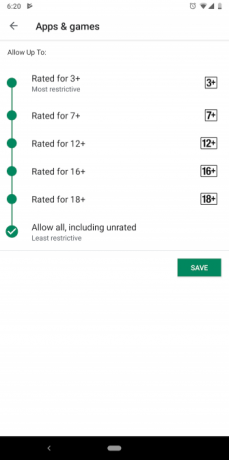
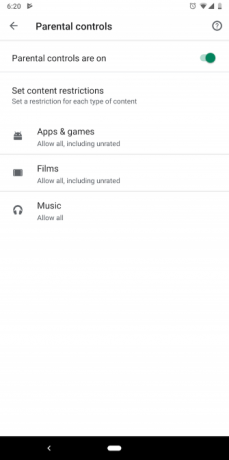
आपको ऐप्स छिपाने की अनुमति देने के अलावा, Google परिवार लिंक में ऐप सीमाएं सेट करने का विकल्प है। यह Digital Wellbeing के समान कार्य करता है। इसलिए, एक बार जब उपयोगकर्ता अपनी दैनिक सीमा समाप्त कर लेता है, तो वे अगले दिन तक उस ऐप का उपयोग नहीं कर पाएंगे। यहां अंतर यह है कि केवल माता-पिता के पास प्रतिबंधों को नियंत्रित करने और समायोजित करने की क्षमता है।
यह जानने के लिए कि यह कैसे सेट अप करें और ऐप की सीमा निर्धारित करें, हमारे देखें परिवार लिंक के साथ एक बच्चे के फोन की सुरक्षा के लिए गाइड Google परिवार लिंक का उपयोग करके अपने बच्चे के एंड्रॉइड फोन को सुरक्षित रखेंGoogle परिवार लिंक Android उपकरणों पर माता-पिता के नियंत्रण के लिए एक सरल और समझदार समाधान प्रदान करता है। यहाँ इसका उपयोग कैसे करना है। अधिक पढ़ें .
डाउनलोड प्रतिबंध स्थापित करने के लिए माता-पिता Google Play Store के माता-पिता के नियंत्रण का भी लाभ उठा सकते हैं। आपके पास ऐप्स, गेम्स, मूवी और संगीत के लिए सामग्री रेटिंग सेट करने का विकल्प है। इसके साथ ही, Play Store आपको पिन लॉक को कॉन्फ़िगर करने के लिए कहता है, ताकि एक बच्चा सेटिंग्स से प्रतिबंधों को टाल न सके।
आप माता-पिता पर नियंत्रण पा सकते हैं Google Play Store> वाम मेनू> सेटिंग> अभिभावक नियंत्रण. Google अपने क्षेत्र के लिए रेटिंग सिस्टम का उपयोग करके गेम और ऐप्स को रेट करता है, इसलिए इस पर एक नज़र डालें ESRB और PEGI रेटिंग के लिए हमारे गाइड क्या वीडियो गेम रेटिंग मतलब है? ESRB और PEGI के लिए एक गाइडक्या आपने कभी सोचा है कि वीडियो गेम की रेटिंग वास्तव में क्या है? यहाँ ESRB और PEGI रेटिंग को स्पष्ट शब्दों में समझाया गया है। अधिक पढ़ें ज्यादा सीखने के लिए।
प्रैक्टिकल टिप्स के साथ स्मार्टफोन उपयोग पर वापस कट
एप्लिकेशन जोड़ना आपके फ़ोन को नीचे रखने का इतना कठिन कारण है। इन विधियों का उपयोग करके, आप उन ऐप्स को छिपा और सीमित कर सकते हैं जो आपका अधिकांश समय लेते हैं।
हालाँकि, आपके स्मार्टफ़ोन की लत पर अंकुश लगाने के लिए और भी बहुत कुछ है। सकारात्मक परिवर्तन करने के लिए आपको सब कुछ छोड़ना नहीं पड़ेगा। यहाँ हैं अपने स्मार्टफोन के उपयोग पर वापस कटौती करने के लिए व्यावहारिक सुझाव मैं हाफ में अपने स्मार्टफ़ोन के उपयोग में कैसे कटौती करता हूं: 8 कार्य जो बदल गए हैंस्मार्टफोन का उपयोग कम करना चाहते हैं, लेकिन पता नहीं है कि कहां से शुरू करें? यहां व्यावहारिक कदम हैं जो मैंने अपने फोन का उपयोग बंद करने के लिए लिया था। अधिक पढ़ें .
अहमदाबाद, भारत से बाहर, शुभम एक स्वतंत्र प्रौद्योगिकी पत्रकार है। जब वह प्रौद्योगिकी की दुनिया में जो कुछ भी ट्रेंडिंग में नहीं लिख रहा है, आप उसे अपने कैमरे के साथ एक नया शहर तलाशने या अपने PlayStation पर नवीनतम गेम खेलने के लिए पाएंगे।